
Revue de détail des solutions de synchronisation sans fil de vos photos entre un smartphone et un ordinateur.
Apple et Google ont mis en place leurs solutions de sauvegarde de photos sur le Cloud. L’avantage des solutions Cloud est que la synchronisation se fait sans que vous ne vous en occupiez, vous l’activez une seule fois et c’est automatique. À chaque fois que vous allumez votre ordinateur, il récupère immédiatement les photos du Cloud et elles sont alors disponibles sur votre Mac / PC.
La solution Apple : iCloud
Bien que limitée aux seuls appareils de la marque Apple (iPhone, iPad ou iPod touch) et à la version 6 ou plus d’iOS, la synchronisation iCloud est particulièrement efficace. Sous réserve que vous ayez créé et activé un compte gratuit iCloud chez Apple, toute photo prise depuis votre appareil iOS est synchronisée immédiatement en ligne. Si vous ne l’avez pas déjà fait à la première activation de l’appareil comme Apple le propose, il suffit d’aller dans l'icône des réglages et de choisir l’icône iCloud pour entrer vos identifiants. De là vous pourrez choisir ce que vous souhaitez synchroniser en ligne sachant que pour les photos, il faut activer “Flux de photos”.
Sur Mac, vous pouvez voir vos photos synchronisées dans iPhoto. Sur PC vous devez installer le panneau de contrôle iCloud pour voir vos photos synchronisées dans le dossier “Mes images” de Windows.
La solution iCloud d’Apple est détaillée ici : http://www.apple.com/fr/icloud/setup/
La solution Google : Google+
Cette solution a l’avantage de ne pas être limitée aux smartphones Android mais fonctionne aussi avec iOS puisqu’elle est basée sur l’installation de l’application Google+ disponible sur l’App Store comme le Google Play. Vous devez d’abord vous créer un compte Google puis un compte Google+ (créé en un clic une fois votre compte Google activé).
Une fois l’application Google+ installée sur votre smartphone, il suffit d’entrer dans les paramètres de l’application et d’activer la sauvegarde automatique pour que l’application envoie automatiquement toutes vos photos du smartphone vers l’espace de stockage de photos Google+ en ligne (autrefois appelé Picasa). Vous retrouvez ensuite vos photos sur votre profil Google+ en ligne.
De là vous aurez accès à plusieurs options de partage, de retouche ou de suppression. Si vous préférez gérer vos photos en ligne depuis votre ordinateur avec un logiciel installé localement, il suffit de télécharger Picasa pour Mac ou PC.
La solution Sony : PlayMemories Online
Bien que l’on puisse se créer un compte gratuitement et qu’il soit ouvert à tous (pas seulement aux détenteurs d’appareils Sony), le service de stockage PlayMemories Online ne permet l’envoi automatique de photos vers le Cloud que depuis un appareil photo Sony avec WiFi intégré ou un smartphone ou tablette de la gamme Xperia.
Autrement, sur un smartphone iOS ou Android d’une autre marque, il faudra faire vos envois manuellement vers votre espace Cloud. La connexion au service peut se faire avec votre identifiant PSN si vous possédez déjà une console de jeu Sony par exemple et la consultation est gérée depuis le site dédié playmemoriesonline.com.
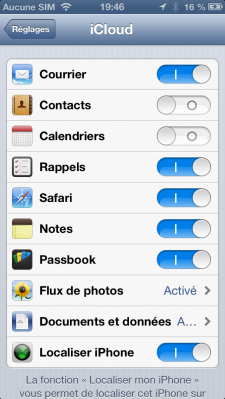
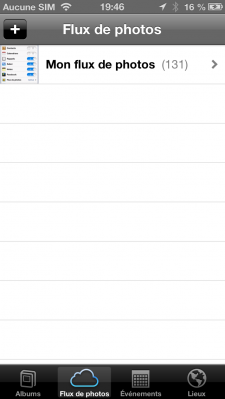
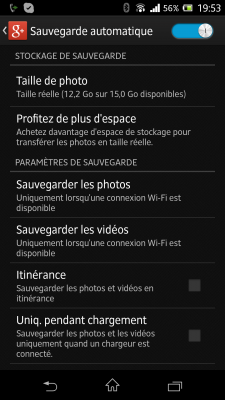
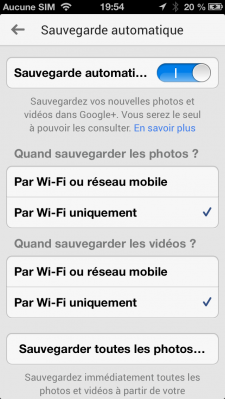
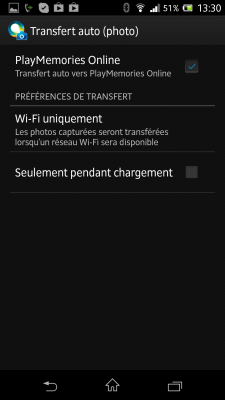
Commenter 6 commentaires
Son gestionnaire est disponible sur Iphone Android Windows Mac et Linux ( vu le nom c'est un peu évident
on commence avec un espace cloud de 5GB et on si l'on parraine de nouveaux membre on reçoit 500MB en plus à chaque inscription (à la fois pour le parrain et le parrainé bien sûr
Et il est vraiment très pratique à utiliser
Sinon bon dossier c'était vraiment très instructif
Donc pour la sauvegarde automatique des photos, il y a par défaut la sauvegarde sur son compte Skydrive (paramétrable à partir de l'appli photos > paramètres > Skydrive, ou par l'appli paramètres > sauvegarde > photos) qui permet de sauvegarder en permanence et dès qu'une photo est rajoutée elle est sauvegardée sur le cloud si les paramètres réseaux le permettent.
Sinon pour ceux qui ont Windows 8, ils peuvent télécharger l'appli Windows Phone sur le Windows Store qui permet de sauvegarder dès la connexion du WP à l'ordi les photos et les vidéos sur l'ordi.
Sinon pour les autres (et ceux qui ne veulent pas passer par une appli pour le faire) en connectant le WP à l'ordi on peut toujours accéder au dossier se trouvant dessus ou la carte mémoire associé et on peut donc récupérer les photos
Le seul bémol est que c'est un peu lent et certaines photos peuvent mettre plusieurs heures à se synchroniser en fonction de la connexion. Mais bon ce n'est pas réellement un problème
how to backup text messages android